Time Machine 是 macOS 自带的备份工具,一般情况下,我们连上移动硬盘或者 NAS,就可以自动备份到移动硬盘或 NAS 等外置存储设备上,实际上,Time Machine 会在本地硬盘也保留一些快照。如果你发现硬盘空间在变少,那可能就是 Time Machine 本地快照导致的。
了解本地快照
如果使用了 APFS 文件系统的 macOS,不管是台式机还是笔记本,Time Machine 都会保留本地快照;如果使用 HFS+ 文件系统的 macOS,台式机不会保留 Time Machine 本地快照,但是笔记本会保留本地快照。
在本地硬盘空间充足的情况下,Time Machine 会每小时保存一份本地快照,保存24小时,本地快照只保存最近有变动的文件。当本地硬盘的存储空间少于20%的时候,Time Machine 会自动删除旧的快照;当本地硬盘的存储空间少于 10% 或者少于 5G 时,Time Machine 只会保留一个本地快照。
在没接入外置硬盘的情况下,进入 Time Machine 就可以打开本地快照。
如何查看、删除本地快照
打开终端,输入以下命令,就会列出所有的本地快照:
tmutil listlocalsnapshots /
打开终端,输入以下命令,把 2019-10-08-160139 这个文件名替换成本地的文件名,即可删除。删除完,可以从 Finder 中看到有一部分的磁盘空间被释放。
tmutil deletelocalsnapshots 2019-10-08-160139
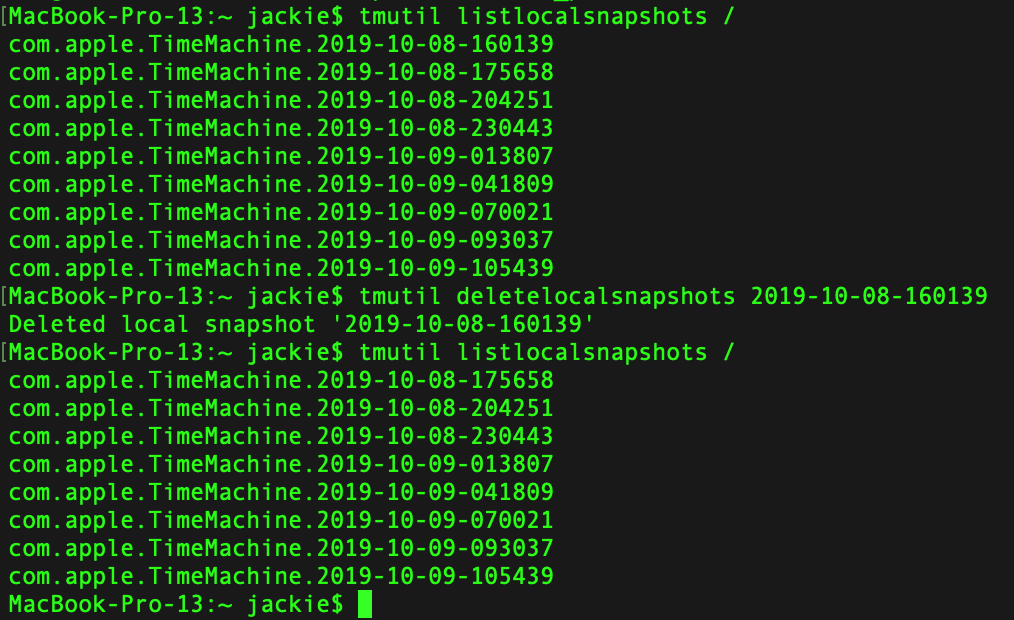
如果想彻底关闭 Time Machine 的本地快照,进入 Time Machine 设置,把左侧“自动备份”前面的勾取消掉即可。但是如果取消自动备份之后,你插入移动硬盘或接入 NAS 网络,就不会自动备份,需要手动备份。
扩展阅读:
https://www.imore.com/how-us-time-machine-local-snapshots-recover-data-your-mac-laptop